Ne zaman Yeni bir dizüstü bilgisayar satın alıyorsun (veya PC) İşletim sistemi olmadan, sabit diskin biçimlendirilmeyebilir. Süreci sırasında Kurulum Windows 11 En azından işletim sisteminin kurulacağı bölümü oluşturmalısınız. Kurulum tamamlandıktan sonra, birçok kullanıcı bir sorunla karşı karşıya. Bazı sabit disk bölümleri görünmez This PC ve mevcut değil. Hard Disk partition not showing in Windows 11.
512 GB sabit disk dizüstü bilgisayarınızın (SSD) sahip olduğunuz senaryoyu alıyoruz. Windows 11'i yüklerken 195 tahsis ettiniz – Sistem bölümü (Windows) için 200 GB ve sabit sürücüde bulunan alanın geri kalanı ile yaklaşık 280 GB'lık bir bölüm oluşturdunuz. Sorun, veri için bu özel bölümün kurulumun tamamlanmasından sonra görünmemesidir. Windows 11. Bu PC'de yalnızca işletim sistemine sahip bölüm görünür.

Windows 11'de gösterilmeyen sabit disk bölümünü düzeltin Bu PC hacimleri
Microsoft, Windows 11'de sabit disklerin, ciltlerin ve bölümlerin yönetimi için çok iyi bir sistem tanıttı. Gerçek bölüm yöneticisi Windows'un eski sürümlerinin bir kısmı yoktu.
1. adım.
Windows 11 LA'da Mergi: Ayarlar → Sistem → Diskler & birimler.

İçinde “Diskler & birimler” Sabit disk (veya sabit sürücüler) ve hacimler (veya bölümler) için yönetim sistemidir. Üstte, alttaki bölümleri takip ederek yüklü sabit diskler görünür.
PCIE-4 SSD 512GB – Sistem üzerine kurulu sabit disk.
Sistem hacmi – EFI Bölümü için işletim sistemi tarafından ayrılmıştır (genişletilebilir ürün yazılımı arayüzü)
Önyükleme hacmi – parti C: Windows 11 işletim sisteminin kurulduğu ve kurulum işlemi sırasında oluşturulduğu. Önyükleme hacmi / sağlıklı.
Microsoft kurtarma bölümü – Windows 11'in kurulumunda otomatik olarak oluşturulan ve işletim sisteminin resüsitasyonu için ayrılmış bölüm.
ÇİĞ – Bilmediğiniz bir bölüm ve sabit disk değildir. Bölünme eksikliğinin brüt alanıdır ve bu PC'de görmüyoruz. Sabit disk bölümü Windows 11'de gösterilmiyor.
2. Adım.
PE'yi tıklayın “Properties” Raw'a tıklamak için “Change drive letter“. Ham hacminin bir harfini açan iletişim kutusunda. Örneğimde seçtim D: . “Change Drive Letter“.

Adım 3.
Tıklamak “Format“.

Biçimlendirme işleminin sonunda (uzun sürmemelidir), yeni parite bu PC'de görünecek ve mevcut alanı kullanabilirsiniz.

Bu şekilde tüm sabit disk bölümlerinin bu PC'de görünmesini sağlayabilirsiniz. Yapmazsanız, yorum bırakın.
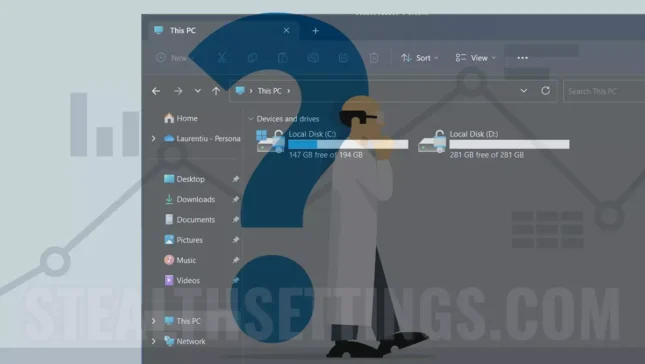

Salut,
Windows 11 Home ile ilgili bir sorunum var. Bir bölüm deniyorum ama kalmadım.
Bana gösteriyor:
Mevcut büzme alanının boyutu 0
Büzülecek alan miktarını girin 0
Büzülmeden sonra toplam boyut 0
Sadece çiğim olmadığını gösteren varyant denedim
Teşekkür ederim